คู่มือผู้ใช้ Keynote สำหรับ iPad
- ยินดีต้อนรับ
- มีอะไรใหม่
-
- เริ่มต้นใช้งาน Keynote
- ข้อมูลเบื้องต้นเกี่ยวกับภาพ แผนภูมิ และวัตถุอื่นๆ
- สร้างงานนำเสนอ
- เลือกวิธีนำทางในงานนำเสนอของคุณ
- เปิดงานนำเสนอ
- บันทึกและตั้งชื่องานนำเสนอ
- ค้นหางานนำเสนอ
- พิมพ์งานนำเสนอ
- กำหนดแถบเครื่องมือเอง
- คัดลอกข้อความและวัตถุระหว่างแอปต่างๆ
- คำสั่งนิ้วหน้าจอสัมผัสพื้นฐาน
- ใช้ Apple Pencil กับ Keynote
- สร้างงานนำเสนอโดยใช้ VoiceOver
-
-
- ส่งงานนำเสนอ
- ข้อมูลเบื้องต้นเกี่ยวกับการใช้งานร่วมกัน
- เชิญผู้อื่นให้ใช้งานร่วมกัน
- ใช้งานร่วมกันบนงานนำเสนอที่แชร์
- ดูกิจกรรมล่าสุดในงานนำเสนอที่แชร์
- เปลี่ยนการตั้งค่าของงานนำเสนอที่แชร์
- หยุดแชร์งานนำเสนอ
- โฟลเดอร์ที่แชร์และการใช้งานร่วมกัน
- ใช้ Box เพื่อใช้งานร่วมกัน
- สร้าง GIF ที่เคลื่อนไหว
- โพสต์งานนำเสนอของคุณลงในบล็อก
- ลิขสิทธิ์

ปรับระยะห่างบรรทัดใน Keynote บน iPad
คุณสามารถปรับการเว้นระยะห่างระหว่างบรรทัดของข้อความ เปลี่ยนขนาดการเว้นก่อนหรือหลังย่อหน้า และเพิ่มการแบ่งบรรทัดในข้อความได้
ปรับพื้นที่ว่างระหว่างบรรทัด
ไปที่แอป Keynote
 บน iPad ของคุณ
บน iPad ของคุณเปิดงานนำเสนอ จากนั้นแตะรูปร่างหรือกล่องข้อความ หรือเลือกข้อความในกล่องข้อความ
คุณไม่สามารถปรับระยะห่างบรรทัดของข้อความในเซลล์ตารางได้
หมายเหตุ: ถ้าคุณกำลังใช้ลักษณะย่อหน้าในงานนำเสนอของคุณและต้องการรวมการเปลี่ยนแปลงระยะห่างบรรทัดในลักษณะย่อหน้า ให้ลากผ่านอักขระตัวสุดท้ายในย่อหน้าเพื่อรวมสัญลักษณ์จัดรูปแบบ (จะมองไม่เห็นจนกว่าคุณจะลากผ่านสัญลักษณ์นั้น) ให้ดูที่ใช้ลักษณะข้อความใน Keynote บน iPad
แตะ
 แล้วแตะ ข้อความ
แล้วแตะ ข้อความแตะ ระยะห่างบรรทัด จากนั้นปฏิบัติตามวิธีใดๆ ต่อไปนี้:
ตั้งการเว้นระยะห่างระหว่างบรรทัดของข้อความ: แตะ
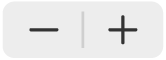 ที่อยู่ถัดจากระยะห่าง หรือแตะค่าที่อยู่ถัดจากระยะห่างแล้วป้อนค่าใหม่
ที่อยู่ถัดจากระยะห่าง หรือแตะค่าที่อยู่ถัดจากระยะห่างแล้วป้อนค่าใหม่ตั้งปริมาณระยะห่างก่อนหรือหลังย่อหน้า: แตะ
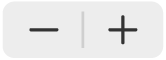 ที่อยู่ถัดจากก่อนหรือหลัง จากนั้นแตะค่าที่อยู่ถัดจากก่อนหรือหลังแล้วป้อนค่าใหม่
ที่อยู่ถัดจากก่อนหรือหลัง จากนั้นแตะค่าที่อยู่ถัดจากก่อนหรือหลังแล้วป้อนค่าใหม่
บังคับข้อความไปอยู่บรรทัดถัดไป
ไปที่แอป Keynote
 บน iPad ของคุณ
บน iPad ของคุณเปิดงานนำเสนอ จากนั้นแตะตำแหน่งที่คุณต้องการแบ่งบรรทัด
แตะ แทรก จากนั้นแตะ การแบ่งบรรทัด